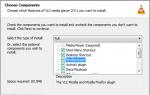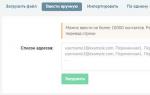Ako zakázať aktualizáciu systému Windows. Zakázanie automatických aktualizácií v systéme Windows Ako zrušiť odber aktualizácií systému Windows 7
Všetky verzie systému Windows majú dôležitú funkciu - aktualizáciu. Tak ako väčšina programov, aj Microsoft využíva túto príležitosť na včasné zmeny v systéme, zlepšenie jeho fungovania alebo odstránenie slabých miest.
Napriek prítomnosti pozitívnych aspektov v tejto funkcii je pre väčšinu používateľov zbytočná alebo jednoducho viac prekáža, ako prináša výhody. Mnoho aktívnych používateľov počítačov má problémy s aktualizáciami a radšej ich deaktivujú.
Hlavné dôvody zakázania aktualizácií v systéme Windows 7 sú:
- Spoločnosť Microsoft odmietla aktualizovať systém Windows 7, to znamená, že aktualizácie nebudú vydané, s výnimkou kritických, ak sa zistia chyby zabezpečenia;
- Počas aktualizácie je počítač veľmi zaťažený, pretože inštalácia súborov vyžaduje zdroje;
- Internetový kanál je silne zaťažený, to znamená, že počas sťahovania je rýchlosť výrazne obmedzená a pohodlné surfovanie je ťažké;
- Počas inštalácie alebo sťahovania aktualizácií nemôžete vypnúť počítač;
- Ak používate pirátsky systém Windows, môžete sa stretnúť s problémami, pretože sa postupne uvoľňujú nové spôsoby boja proti pirátstvu;
- Obmedzená premávka.
Tým sa pravdepodobné dôvody nekončia, no na objasnenie stačia.
Prečítajte si tiež: Ako zrýchliť notebook so systémom Windows 7?
Existujú 4 spôsoby, ako zakázať automatické aktualizácie v systéme Windows 7:
- Používanie Centra aktualizácií;
- Prostredníctvom služieb;
- Používanie konzoly;
- Cez firewall.
Väčšina funkcií je štandardná, ale možno použiť aj riešenie (posledná možnosť).
Pomocou Centra aktualizácií
V systéme Windows 7 existuje špeciálny nástroj, ktorý je zodpovedný za celý systém aktualizácie. Je to vďaka nemu, že nebudú žiadne problémy s tým, ako zakázať aktualizáciu systému Windows 7. Ak ho chcete použiť, mali by ste:
- Kliknite na Štart a Ovládací panel;
- Kliknite na dlaždicu „Windows Update“;

- Prejdite do časti „Nastavenia“;
- Vyberte možnosť „Nekontrolovať aktualizácie“.

Okrem radikálneho zakázania funkcie existujú prechodné polohy, kedy môžete ovplyvniť inštaláciu softvéru. Takto prebieha kontrola a ak sa objaví niečo nové, používateľ sa rozhodne. Odporúča sa tiež odstrániť všetky zaškrtávacie políčka v hlavnom menu.
Prečítajte si tiež: Ako odstrániť heslo pri prihlásení do systému Windows 7?
Ako zakázať aktualizáciu systému Windows 7 prostredníctvom služieb?
Za postup aktualizácie je zodpovedný špeciálny modul, teda služba. Je to neviditeľná časť predchádzajúcej metódy. Službu je možné aj deaktivovať, výsledok bude podobný, len sa vykonáva bez grafického rozhrania.
- PKM pre „Počítač“;
- Kliknite na „Správa“;

- Rozbaľte kategóriu „Služby a aplikácie“ a potom vyberte príslušnú časť;
- Na konci zoznamu nájdite „Windows Update“ a dvakrát kliknite;
- „Typ spustenia“ - „Zakázané“ a „Zastaviť“.

Tu môžete tiež natrvalo zakázať aktualizáciu systému Windows 7 alebo nastaviť spustenie spustenia na „Manuálne“. To znamená, že používateľ bude nezávisle vykonávať aktualizácie s určitou frekvenciou.
Odpojte sa pomocou konzoly
Konzola vždy príde na pomoc v zložitých situáciách a dokáže krátkym príkazom zmeniť niektoré parametre, ktoré sa nachádzajú hlboko v systéme. Preto nie je možné zvážiť tému, ako zakázať službu aktualizácie systému Windows 7 bez uvedenia príkazového riadku.
Ak chcete službu deaktivovať, musíte:
- Stlačte Win + R a vložte cmd;
- Zadajte príkaz sc config wuauserv start=disabled;

Ak chcete zmeniť typ spustenia na manuálny režim, nahraďte posledné slovo dopytom. Všetky vyššie uvedené metódy fungujú na rovnakom princípe, líši sa len spôsob zmeny parametrov. Existuje aj alternatívna možnosť.
Blokovanie aktualizácií cez firewall
Samotný firewall vám umožňuje kontrolovať prevádzku opúšťajúcu váš počítač, takže ju možno filtrovať. Práve táto funkcia je pre nás dôležitá. Namiesto jednoduchého zakázania aktualizácií môžete nainštalovať nejaký druh pahýlu. Všetky požiadavky na konkrétnu doménu budú presmerované na lokálnu adresu, teda nikam. Služba si bez kladnej odpovede o dostupnosti údajov na serveri bude myslieť, že so systémom je všetko v poriadku.
Automatická inštalácia aktualizácií je funkcia, ktorú spoločnosť Microsoft zahrnula do svojho operačného systému od systému Windows XP, podľa môjho názoru, v jednom z balíkov Service Pack, ale presne si nepamätám, ktorý z nich. Vo všeobecnosti samotní vývojári kategoricky neodporúčajú vypnúť automatické aktualizácie pretože To môže ohroziť jeho bezpečnosť, ale v niektorých prípadoch to dáva zmysel. Napríklad, ak vaša kópia systému Windows nemá úplnú licenciu.
Prečo zakázať automatické aktualizácie systému Windows?
Nainštalované na mojom osobnom notebooku licencovaný Windows 7 Home Basic a automatickú aktualizáciu som vypol takmer okamžite. A ani nechcem.
Viete, všetko funguje skvele, takmer 3 roky žiadne poruchy.
- Niekedy používatelia vypínajú aktualizácie, pretože po nich dochádza k zlyhaniam, počítač sa úplne zastaví, objaví sa modrá obrazovka smrti alebo ich inštalácia trvá veľmi dlho.
- Tiež dôvodom, prečo chcete vypnúť automatické aktualizácie, je malá veľkosť disku C. Voľné miesto na ňom sa míňa veľmi rýchlo, najmä preto, že Windows ich sťahuje a inštaluje takmer každý týždeň.
Ako môžem zabrániť tomu, aby sa žiadosti o aktualizáciu vôbec zobrazovali?
Vypnite všetky aktualizácie v systéme Windows 7
Aby som sa raz a navždy zbavil aktualizácií systému Windows 7, pripravil som nasledujúci návod. Platí pre akúkoľvek edíciu „Seven“ (Elementary, Home, Home Extended, Corporate, Professional alebo Ultimate). Kliknite pravým tlačidlom myši Môj počítač a prejdite na Vlastnosti. Poďme do aktualizácia systému Windows

Vľavo v zozname vyberte „Parametre nastavení“

Musíme nastaviť prepínač do polohy „Nekontrolovať aktualizácie“, skontrolovať časť „Odporúčané aktualizácie“ a kliknúť na tlačidlo OK.


Hľadáme službu s názvom „Windows Update“. Dali sme typ spustenia: Zakázané a kliknite na tlačidlo OK. Reštartujte počítač.

Odstraňujeme všetky upozornenia o potrebe aktualizácií
Teraz sa musíte zbaviť upozornení, že aktualizácie sú vypnuté. Pozeráme sa do zásobníka, klikneme na obrázok vlajky a vyberieme „Otvoriť centrum podpory“.

Vypneme všetky upozornenia, ktoré sa týkajú konkrétne centra aktualizácií. Našiel som 2 z nich v mojom.

Tým sú pokyny hotové. Dúfam, že to bolo pre vás užitočné. Zapnutie je možné vykonať v opačnom poradí.
V predvolenom nastavení má systém Windows 7 povolenú možnosť automatického sťahovania a inštalácie aktualizácií. Operačný systém stiahne aktualizačné balíky zo servera Microsoft vždy, keď pripojíte počítač na internet. Teoreticky sú automatické aktualizácie užitočné, pretože sú určené na opravu systémových „dier“, úpravu súborov a optimalizáciu výkonu systému Windows, ale v praxi existuje niekoľko dôvodov, prečo by ste mali aktualizácie systému Windows zakázať. Pozrime sa na hlavné dôvody:
- Vyskytli sa prípady, keď sa v dôsledku aktualizácií alebo kritických chýb počas inštalácie vyskytli zlyhania, ktoré viedli k nefunkčnosti systému Windows;
- Postupom času je nainštalovaných viac a viac aktualizačných balíkov a na systémovom disku je stále menej voľného miesta, čo môže viesť k poruchám systému Windows, ak je jednotka C malá;
- Pri sťahovaní aktualizácií môže výrazne klesnúť rýchlosť internetu (obzvlášť viditeľné pre používateľov s malými internetovými kanálmi a tiež môžu niektorým používateľom naraziť do vrecka (ak je internet obmedzený alebo je pripojený balík s platbou za prenos);
- Mnohým ľuďom vadí, že počas inštalácie aktualizácií nemôžu vypnúť počítač a niekedy musia čakať dosť dlho na dokončenie procesu;
- Používanie pirátskej verzie systému Windows môže obmedziť funkčnosť vášho operačného systému pri pokuse o stiahnutie aktualizácií;
- Existuje celý zoznam menej významných dôvodov, ktoré v tomto článku nebudem uvažovať.
Prejdime priamo na spôsoby, ako zakázať aktualizácie systému Windows 7.
Ako úplne zakázať aktualizáciu systému Windows 7
Ak chcete úplne zakázať aktualizácie systému Windows 7, musíte sa dostať do správy služieb systému Windows. Ak to chcete urobiť, kliknite Štart -> Ovládací panel -> Nástroje na správu -> Služby, alebo Štart -> Ovládací panel -> Systém a zabezpečenie -> Nástroje na správu -> Služby.
Pomocou kolieska myši prejdite na koniec zoznamu a otvorte službu Windows Update. V okne, ktoré sa otvorí, vyberte typ spustenia „Zakázané“, potom kliknite na tlačidlo „Zastaviť“ a až potom na tlačidlo „Použiť“.

Môžete zatvoriť všetky otvorené okná. Aktualizácia systému Windows 7 je teraz úplne zakázaná. V prípade potreby je možné aktualizáciu povoliť rovnakým spôsobom.
Ako zakázať automatické aktualizácie v systéme Windows 7
Ak nechcete úplne zakázať aktualizácie, môžete zakázať iba automatické aktualizácie systému Windows 7. Stále budete mať možnosť sťahovať aktualizácie manuálne. Ak to chcete urobiť, prejdite na stránku Štart -> Ovládací panel -> Windows Update, alebo Štart -> Ovládací panel -> Systém a zabezpečenie -> Windows Update. Kliknite na "Nastavenia" v ľavom menu.

V okne, ktoré sa otvorí, vyberte možnosť „Nekontrolovať aktualizácie (neodporúča sa)“; odporúča sa tiež zrušiť začiarknutie políčok nižšie. Kliknutím na „OK“ v spodnej časti okna potvrďte zmeny.

Automatické aktualizácie systému Windows 7 sú teraz zakázané. Ak chcete aktualizácie prevziať manuálne, môžete kedykoľvek prejsť na službu Windows Update a kliknúť na tlačidlo „Vyhľadať aktualizácie“.
Vďaka funkcii automatickej aktualizácie systém dostáva opravy softvérových chýb, ochranu pred nájdenými zraniteľnosťami a nové funkcie. Preto sa neodporúča zakázať ho.
Na druhej strane, automatické aktualizácie sa môžu vyskytnúť v nevhodnom čase a odviesť vašu pozornosť od vašej práce. A ak nemáte licencovanú verziu systému Windows, ale pochybnú zostavu, ďalšia aktualizácia môže zlomiť celý systém. V takýchto prípadoch je lepšie vypnúť automatické aktualizácie na chvíľu alebo dokonca navždy. Na to existujú nasledujúce spôsoby.
Metóda 1. Prostredníctvom správcu systémových služieb
Táto metóda je najjednoduchšia a je vhodná pre všetky - okrem najstarších - verzií systému Windows: od 10 po XP.
Ak ho chcete použiť, otvorte okno Spustiť (kláves Windows + R), skopírujte ho do poľa services.msc a kliknite na tlačidlo OK. Keď sa otvorí správca služieb, prejdite na koniec zoznamu a dvakrát kliknite na službu Windows Update. Potom zmeňte typ spustenia na „Zakázané“ a kliknite na tlačidlo OK.
Zmeny sa prejavia po reštartovaní počítača. Ak chcete aktualizácie znova povoliť, zopakujte vyššie uvedené kroky a vyberte typ spustenia „Automatické“ alebo „Manuálne“.
Metóda 2. Prostredníctvom centra aktualizácií
Vo Windows 8.1, 8, 7, Vista a XP môžete aktualizáciu zakázať v nastaveniach ovládacieho panela. Túto metódu použite, ak vám predchádzajúca zrazu nefunguje (čo je nepravdepodobné).
Hoci spoločnosť Microsoft prestala podporovať systémy Windows Vista a XP a pravdepodobne ich nebude aktualizovať, pre každý prípad zahrnieme pokyny aj pre tieto verzie.
Windows 8.1, Windows 8, Windows 7
Pomocou systémového vyhľadávania nájdite „Windows Update“. Alebo ho otvorte cez Ovládací panel. Potom kliknite na „Prispôsobiť nastavenia“ a v zozname „Dôležité aktualizácie“ vyberte „Nekontrolovať aktualizácie“. Zrušte začiarknutie políčka „Prijímať odporúčané aktualizácie rovnakým spôsobom ako dôležité aktualizácie“ a kliknite na tlačidlo OK.
Windows Vista
Prejdite na Štart → Ovládací panel → Zabezpečenie → Windows Update. Potom kliknite na „Prispôsobiť nastavenia“ a začiarknite políčko „Nekontrolovať aktualizácie“. Zrušte začiarknutie políčka „Zahrnúť odporúčané aktualizácie pri sťahovaní, inštalácii a aktualizácii upozornení“ a kliknite na tlačidlo OK.
Windows XP
Prejdite na Štart → Ovládací panel → Automatické aktualizácie. Začiarknite políčko „Zakázať automatické aktualizácie“ a kliknite na tlačidlo OK.
Zdravím vás, milí priatelia.
Dnes budeme hovoriť o tom, ako navždy zakázať aktualizácie v systéme Windows 7.
Aktualizácie, ktoré spoločnosť Microsoft vydáva, sú nové súčasti na zlepšenie zabezpečenia a výkonu systému Windows. Môžu byť inštalované samostatne alebo s vaším potvrdením. Ak však používate nelicencovanú verziu, tieto aktualizácie vám môžu vážne uškodiť, pretože vysoko rešpektovaná spoločnosť Microsoft neustále bojuje proti pirátom a vytvára aktualizácie, ktoré deaktivujú nelicencované kópie ich operačných systémov.
Dva spôsoby, ako zakázať aktualizácie
- Najprv. Musíte prejsť na Windows Update ( Štart/Ovládací panel/Systém a zabezpečenie/Windows Update) kliknite na položku „Nastavenia“.

Vyberte možnosť „Nekontrolovať aktualizácie“.

- Druhý spôsob. Musíte prejsť na „Ovládací panel“, potom prejsť na „Systém a zabezpečenie“ a nájsť položku „Správa“ a dvakrát kliknúť ľavým tlačidlom myši na „Služby“ Teraz nájdeme „Windows Update“ - tiež dvakrát - kliknite ľavým tlačidlom myši.

Potom nastavte typ spustenia na „Zakázané“.

V dôsledku toho bude automatická aktualizácia navždy zastavená.
Ak chcete zabrániť reštartovaniu počítača po inštalácii aktualizácií, budete potrebovať:


A nakoniec musíte použiť zmeny skupinovej politiky. Ak to chcete urobiť, na príkazovom riadku zadajte gpupdate /force.
Ak chcete zakázať automatické sťahovanie ovládačov, budete potrebovať:


- Kliknite na „Uložiť“ a potom potvrďte svoje akcie kliknutím na „Áno“ vo vyskakovacom okne.
To je všetko.
Dúfam, že vám článok bol užitočný. Aby ste nezmeškali užitočný príspevok, môžete sa prihlásiť na odber aktualizácií.
Do skorého videnia!